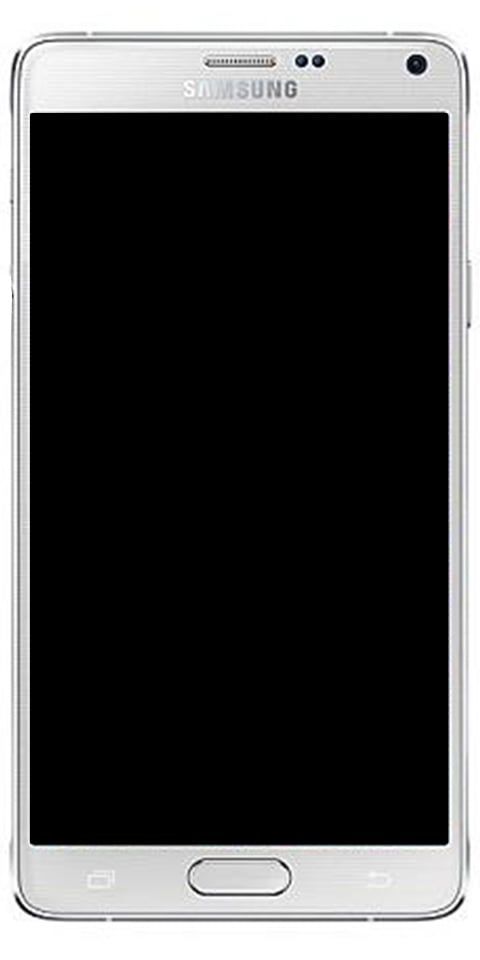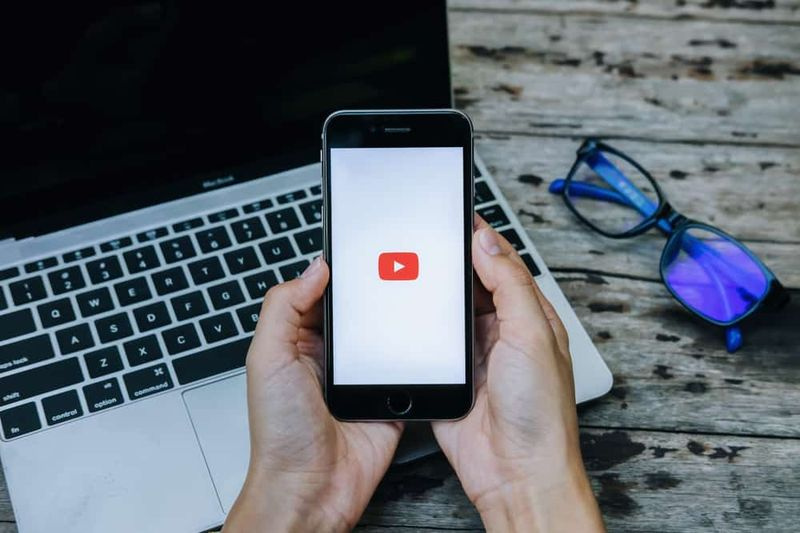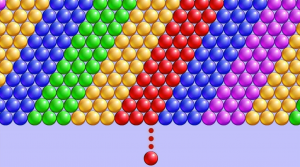Hľadanie súborov podľa kľúčového slova v centre pozornosti v systéme macOS
Ak ste ten, kto hľadá súbory podľa kľúčových slov v aplikácii Spotlight v systéme macOS, potom ste na správnom mieste. Spotlight je najlepší na vyhľadávanie aplikácií a súborov pri použití presného hľadaného výrazu. Samozrejme, hľadaným výrazom musí byť názov súboru. Zatiaľ čo máte súbory, ktoré musíte vedieť vyhľadať a otvoriť zo Spotlightu pomocou jediného kľúčového slova. Napríklad skupina súborov, ktoré sa týkajú konkrétneho projektu, na ktorom pracujete, si musíte pamätať značiek. Znamená to, že jednoducho vynaložíte trochu práce na tom, aby sa súbory zobrazili, ale nakoniec to stojí za to. V tomto článku sa dozviete, ako používať značky na vyhľadanie súborov podľa kľúčového slova v centre pozornosti.
Hľadanie súborov podľa kľúčového slova v centre pozornosti
Spočiatku otvorte Finder a potom prejdite na súbor, ktorý chcete vytvoriť, keď hľadáte konkrétne slovo v centre pozornosti. Potom na ňu klepnite pravým tlačidlom myši a v kontextovej ponuke vyberte možnosť Značky. Toto vám umožní pridať do súboru značky.
maličká zlatonka pre pc
Značky macOS nie sú založené na farbách. Musia však byť založené na texte, kedykoľvek zistíte, že macOS má vynikajúcu podporu označovania súborov. Tiež je to celkom lepšie ako to, čo má Windows 10. Po vstupe do režimu úprav značiek zadajte kľúčové slovo, ktoré sa vám páči v súbore. Potom kliknite na Enter. To je všetko, čo musíte urobiť. Teraz zopakujte celý proces pre všetky súbory a priečinky, ktoré chcete prepojiť so značkou / kľúčovým slovom.
Pri použití kľúčového slova v aplikácii Spotlight sa súbory, do ktorých ste vložili značku, zobrazia ako jeden z výsledkov. Spotlight nadčas zistí, ktorý súbor často otvárate, a ten sa zobrazí v hornej časti výsledkov vyhľadávania.
Ak chcete odstrániť značku a kľúčové slovo prepojené pre súbor. Navštívte ju znova vo vyhľadávači. Stačí na ňu kliknúť pravým tlačidlom myši a v kontextovej ponuke zvoliť možnosť Značky. Pole značiek obsahuje značky, ktoré ste predtým zahrnuli. Odstráňte ich a súbory sa už nebudú zobrazovať pri hľadaní konkrétneho slova v aplikácii Spotlight.
Zobrazenie súborov pre niekoľko kľúčových slov trvá určitý čas. Tiež to celkom uľahčíte, ak presuniete všetky súbory do priečinka a namiesto jednotlivých súborov do nich pridáte značku.
Podobne vždy získate súbor, ktorý sa zobrazí pre určité kľúčové slovo. Môžete tiež vylúčiť zobrazovanie niektorých súborov v aplikácii Spotlight. Jednoducho to na čiernu listinu.
Záver:
Tu je všetko o hľadaní súborov podľa kľúčových slov v centre pozornosti. Je tento článok užitočný? Máte problémy s hľadaním súborov podľa kľúčového slova v Spotlight v systéme macOS? Podeľte sa s nami o svoje názory v komentári dole v sekcii. V prípade ďalších otázok a otázok nás kontaktujte v sekcii komentárov nižšie!
Do tej doby! Pokoj
ako sledovať čínske filmy na kodi
Prečítajte si tiež: